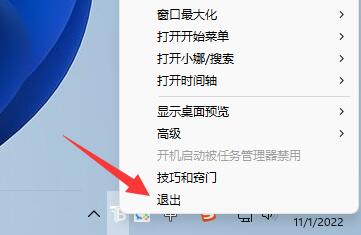Win11鼠标自动漂移怎么解决 Win11鼠标自动漂移解决方法
更新日期:2023-09-22 12:34:39
来源:系统之家
最近有使用win11系统的用户在使用的时候出现了鼠标自动漂移的问题,尤其是在快速拖动窗口的时候最为明显。这是什么原因呢?可能是由于tpm的相关进程导致,也可能是出现了与鼠标冲突的软件,下面一起来解决一下吧。
win11鼠标自动漂移解决方法
方法一:
1、首先我们右键“此电脑”,打开“管理”。
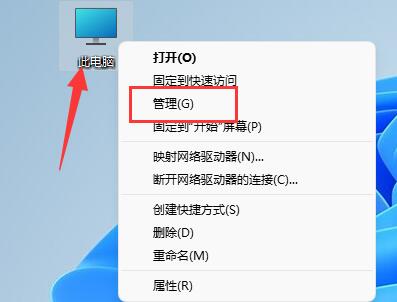
2、接着依次展开其中的“任务计划程序库”-“Microsoft”-“Windows”文件夹。
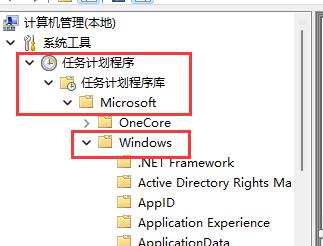
3、然后在左侧列表下找到“TPM”,点击进入。
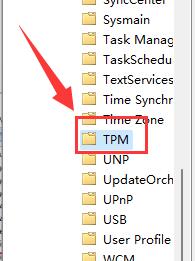
4、进入后,右键最上方的任务,将他“禁用”即可。
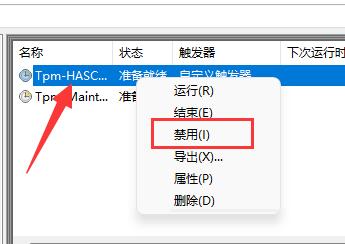
方法二:
1、如果禁用了任务还是鼠标漂移,可能是软件冲突。
2、根据用户反馈,这可能是由于“translucentTB”导致的,右键将它“退出”即可解决鼠标漂移。